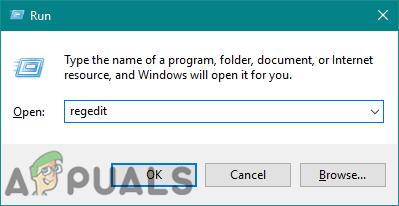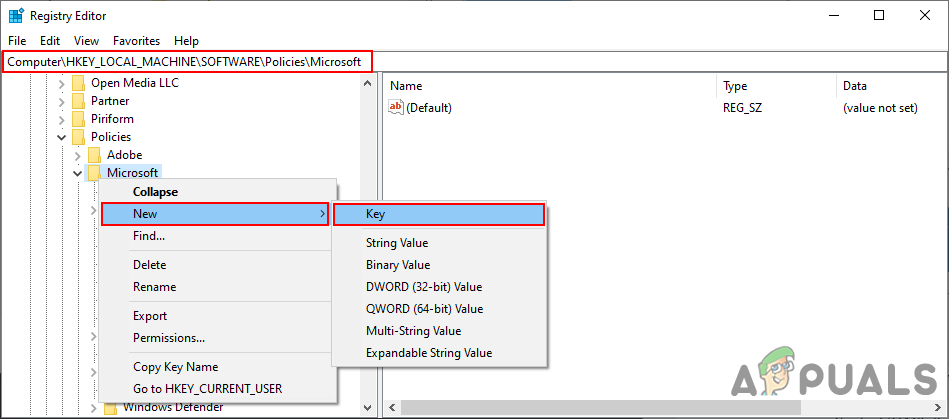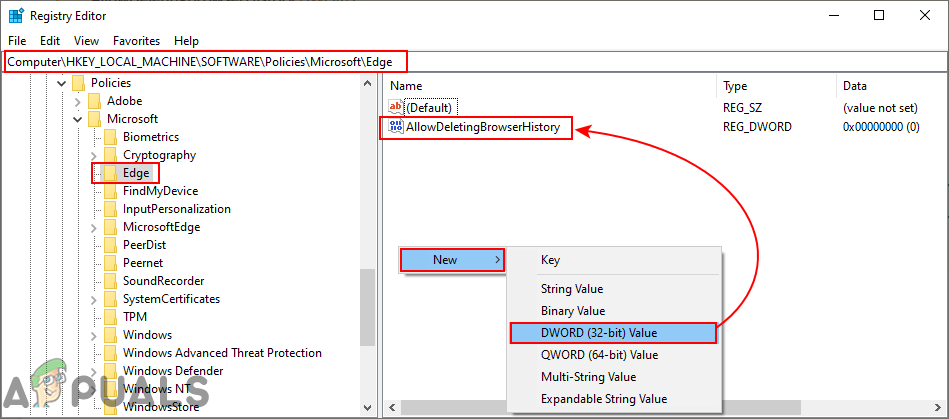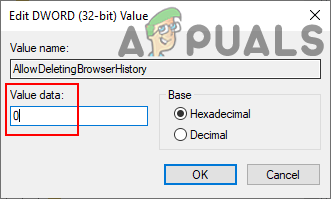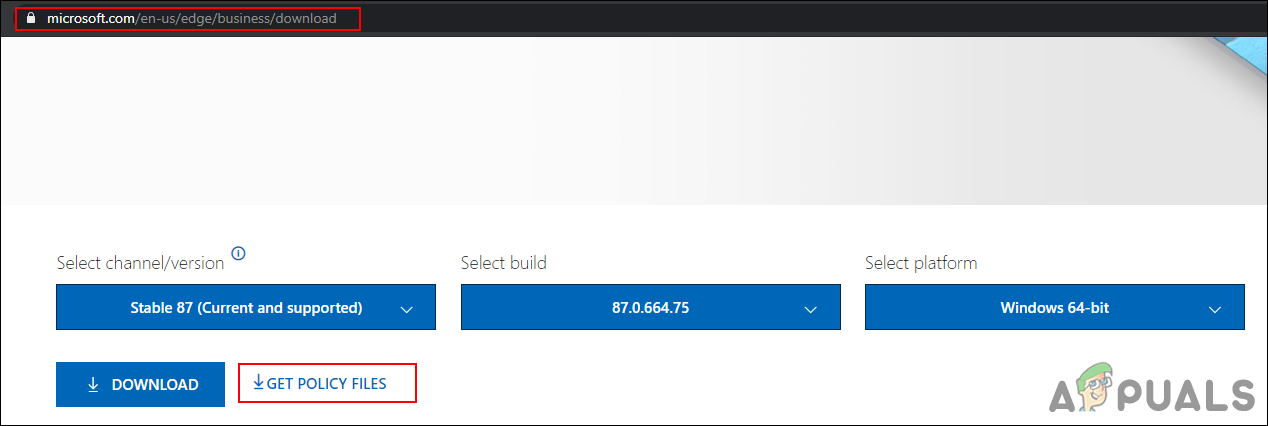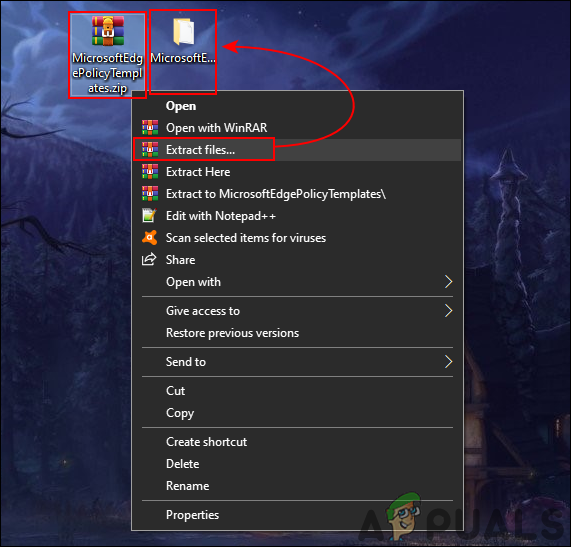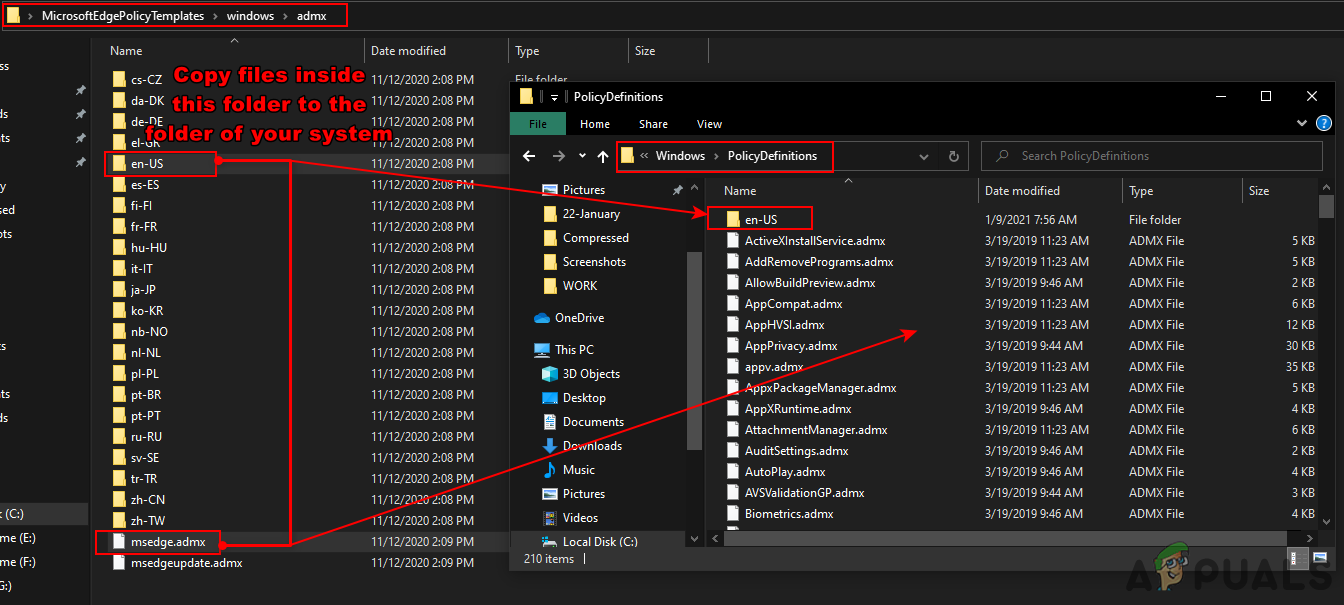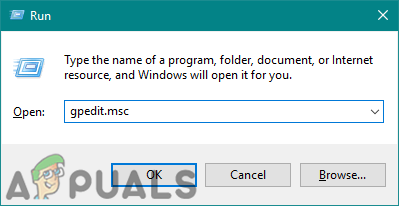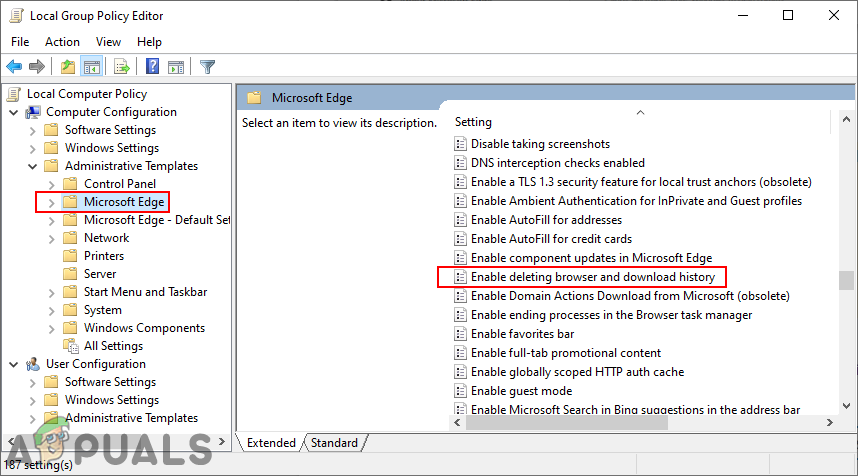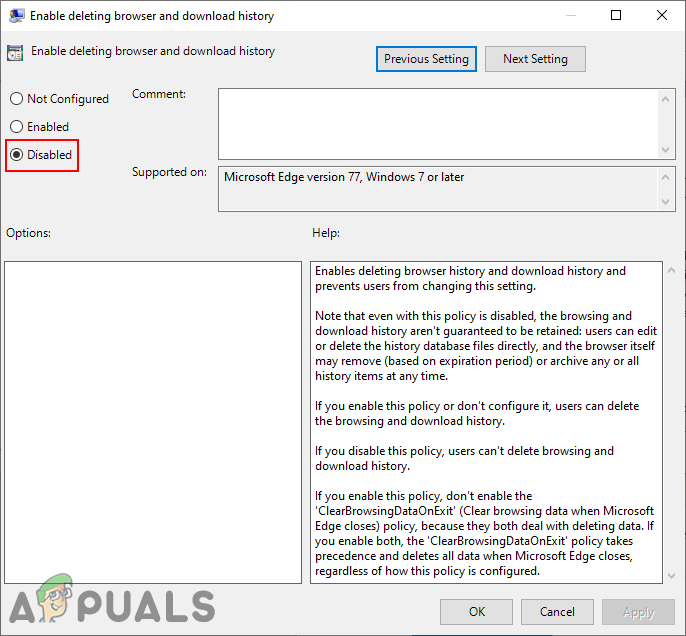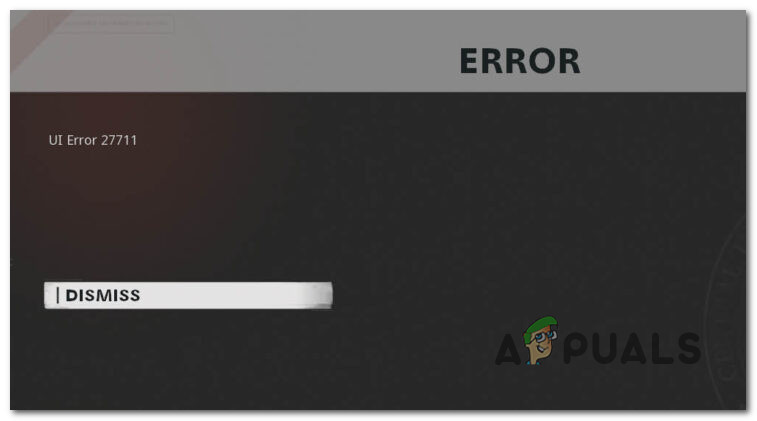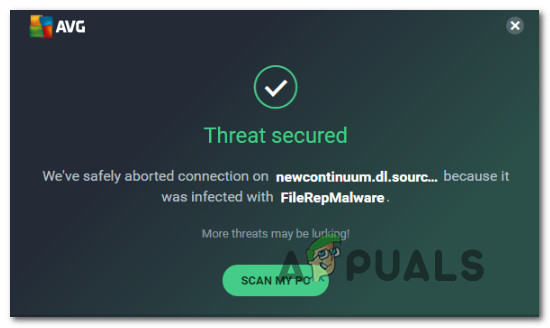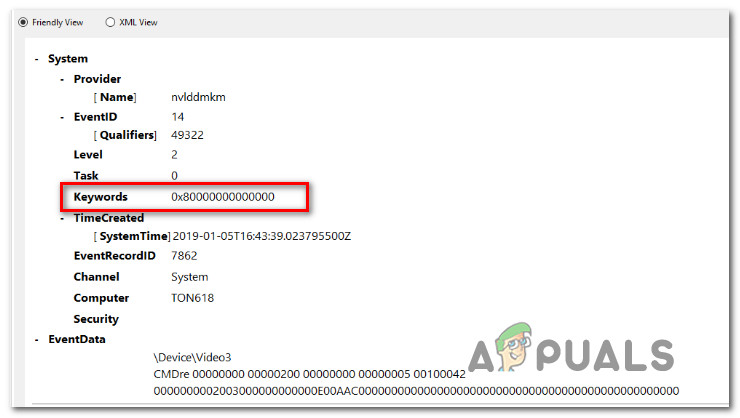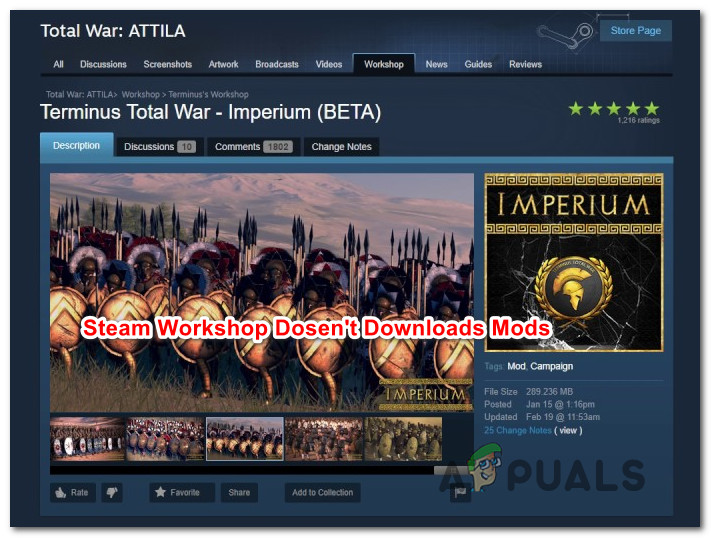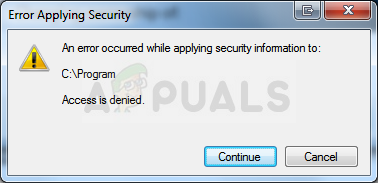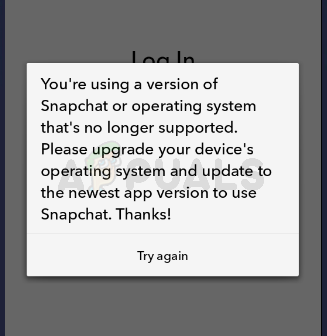So deaktivieren Sie das Löschen des Browser- und Downloadverlaufs in Microsoft Edge?
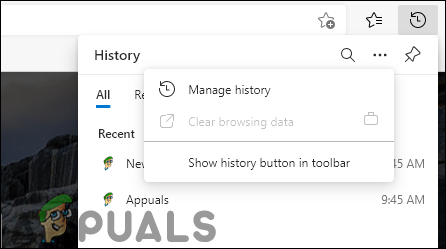
Deaktivieren des Löschens des Verlaufs über den Registrierungseditor
Die Windows-Registrierung ist ein grafisches Tool, das alle Konfigurationen und Einstellungen für das Betriebssystem enthält. Die Methode des Registrierungseditors ist etwas technisch, da Sie den fehlenden Schlüssel und Wert für die Einstellung erstellen müssen. Es ist auch etwas riskant, da eine falsche Konfiguration Probleme für die Anwendung oder das System verursachen kann. Wenn Sie jedoch die folgenden Schritte ausführen, können Sie die Einstellung für Microsoft Edge sicher konfigurieren.
Hinweis: Sie können jederzeit eine Sicherungskopie Ihrer Registrierung erstellen, bevor Sie neue Änderungen vornehmen.
- Drücken Sie die Fenster und R Tasten zusammen auf Ihrer Tastatur, um a . zu öffnen Lauf Dialog. Geben Sie nun „regedit“ und drücken Sie die Eingeben Schlüssel zum Öffnen Registierungseditor.
Hinweis: Bei Aufforderung durch UAC (Benutzerkontensteuerung) und wählen Sie dann die Ja Möglichkeit.
Öffnen des Registrierungseditors - Im Fenster des Registrierungseditors müssen Sie zu folgendem Pfad navigieren:
HKEY_LOCAL_MACHINESOFTWAREPoliciesMicrosoftEdge
- Abhängig von Ihrer Registrierung, wenn die Kante Schlüssel fehlt, können Sie ihn erstellen, indem Sie mit der rechten Maustaste auf das Microsoft Schlüssel und Auswahl der Neu > Schlüssel Möglichkeit. Benennen Sie den Schlüssel um in „Kante“.

Erstellen des fehlenden Schlüssels - Klicken Sie nun mit der rechten Maustaste auf den rechten Bereich und wählen Sie das Neu > DWORD (32-Bit) Wert Möglichkeit, einen neuen Schlüssel zu erstellen. Benennen Sie diesen Schlüssel um in „AllowDeletingBrowserHistory“.

Einen neuen Wert schaffen - Doppelklicken Sie auf den zu öffnenden Wert und ändern Sie dann die Messwert zu 0.

Wertdaten ändern - Nachdem alle Konfigurationen vorgenommen wurden, stellen Sie sicher, dass neu starten das System, um diese Änderungen anzuwenden.
- Du kannst immer aktivieren dies zurück, indem Sie die Wertdaten auf ändern 1 oder einfach entfernen den Wert aus dem Registrierungseditor.
Deaktivieren des Löschens des Verlaufs über den Editor für lokale Gruppenrichtlinien
Mit dem Editor für lokale Gruppenrichtlinien können Benutzer die Arbeitsumgebung ihres Betriebssystems steuern. Die Richtlinieneinstellung für das neue Microsoft Edge Chromium ist in Ihrem System möglicherweise nicht verfügbar. Aus diesem Grund müssen Sie die Richtliniendateien von der Microsoft-Site für Microsoft Edge herunterladen. Der Gruppenrichtlinien-Editor ist eine sichere Methode zum Konfigurieren einer Einstellung für Anwendungen auf Ihrem System.
Wenn die Richtlinieneinstellung bereits in „BenutzerkonfigurationAdministrative VorlagenWindows-KomponentenMicrosoft Edge” oder “ComputerkonfigurationAdministrative VorlagenWindows-KomponentenMicrosoft Edge“, verwenden Sie diese und überspringen Sie das Herunterladen neuer Richtliniendateien.
Hinweis: Überspringen Sie diese Methode, wenn Sie ein Windows Home-Betriebssystem verwenden, da der Gruppenrichtlinien-Editor in den Windows Home-Editionen nicht verfügbar ist.
- Besuche den Microsoft-Website, wähle aus Versionsdetails für Ihren Microsoft Edge und klicken Sie auf das RICHTLINIENDATEIEN ERHALTEN Knopf zu herunterladen die Dateien.

Richtliniendateien herunterladen - Jetzt Extrakt die heruntergeladenen Dateien mithilfe der WinRAR-Anwendung.

Entpacke Dateien - Öffnen Sie den Ordner und navigieren Sie zum „MicrosoftEdgePolicyTemplateswindowsadmx“ Weg.
- Du brauchst Kopieren “msedge.admx” und “msedge.adml” Dateien und Einfügen sie im „C:WindowsPolicyDefinitions” Mappe.

Kopieren von Dateien in einen Ordner - Sie müssen möglicherweise neu starten das System, um diese neuen Richtlinieneinstellungen in Ihrem Gruppenrichtlinien-Editor anzuzeigen.
- Drücken Sie die Fenster und R Tasten zusammen auf Ihrer Tastatur, um die Lauf. Geben Sie nun „gpedit.msc“ und drücken Sie die Eingeben Schlüssel zum Öffnen Editor für lokale Gruppenrichtlinien.

Öffnen des Gruppenrichtlinien-Editors - Im Fenster Editor für lokale Gruppenrichtlinien müssen Sie zu folgendem Pfad navigieren:
Computer Configuration Administrative Templates Microsoft Edge

Zur Einstellung navigieren - Doppelklicken Sie auf die Einstellung mit dem Namen „Aktivieren Sie das Löschen des Browsers und des Downloadverlaufs“ und es wird in einem anderen Fenster geöffnet. Ändern Sie nun die Umschaltoption von Nicht konfiguriert zu Deaktiviert.

Einstellung deaktivieren - Klicken Sie danach auf das Übernehmen/OK Schaltfläche, um die Änderungen zu speichern. Dadurch wird die Funktion zum Löschen des Verlaufs in Microsoft Edge entfernt.
- Du kannst immer aktivieren es zurück, indem Sie die Umschaltoption zurück auf ändern Nicht konfiguriert oder aktiviert im Schritt 8.